Page 1

Guía del usuario
Page 2
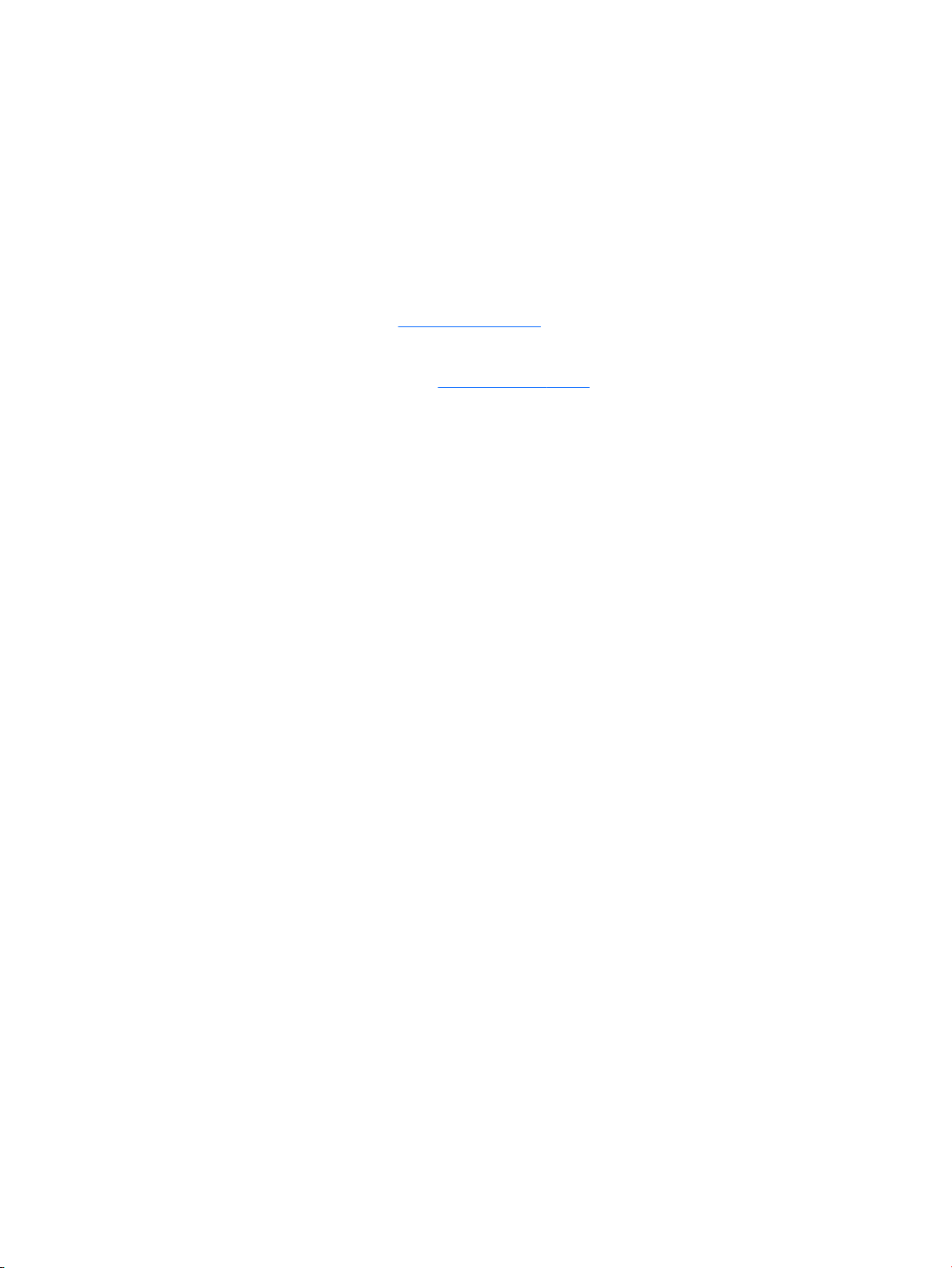
© Copyright 2014 Hewlett-Packard
Development Company, L.P.
Bluetooth es una marca comercial de su
propietario utilizada por Hewlett-Packard
Company bajo licencia. Intel es una marca
comercial de Intel Corporation en los
Estados Unidos y otros países. Microsoft y
Windows son marcas comerciales
registradas del grupo de empresas
Microsoft en EE. UU.
La información contenida en el presente
documento está sujeta a cambios sin previo
aviso. Las únicas garantías para los
productos y servicios de HP están
estipuladas en las declaraciones expresas
de garantía que acompañan a dichos
productos y servicios. La información
contenida en este documento no debe
interpretarse como una garantía adicional.
HP no se responsabilizará por errores
técnicos o de edición ni por omisiones
contenidas en el presente documento.
Segunda edición: octubre de 2014
Primera edición: septiembre de 2014
Número de referencia del documento:
793368-E52
Aviso del producto
Esta guía describe los recursos comunes a
la mayoría de los modelos. Es posible que
algunos recursos no estén disponibles en
su tablet.
No todos los recursos están disponibles en
todas las ediciones de Windows. Es posible
que para este tablet se necesiten
actualizaciones y/o la adquisición de
hardware, controladores y/o software por
separado para aprovechar todas las
ventajas de la funcionalidad de Windows.
Consulte http://www.microsoft.com para
obtener detalles.
Para acceder a la guía del usuario más
reciente, vaya a http://www.hp.com/support
y seleccione su país. Seleccione
Controladores y Descargas y siga las
instrucciones que aparecen en la pantalla.
Condiciones de software
Al instalar, copiar, descargar o utilizar de
cualquier otro modo cualquier producto de
software que se encuentre preinstalado en
este tablet, usted declara aceptar los
términos y condiciones de uso del Contrato
de Licencia de Usuario Final (CLUF) de
HP. Si no acepta estos términos de
licencia, su único recurso es devolver el
producto completo no utilizado (hardware y
software) en un plazo de 14 días para
obtener un reembolso integral, sujeto a la
política de reembolsos de su vendedor.
Si necesita más información o quiere
solicitar un reembolso completo del precio
del equipo, comuníquese con su vendedor.
Page 3
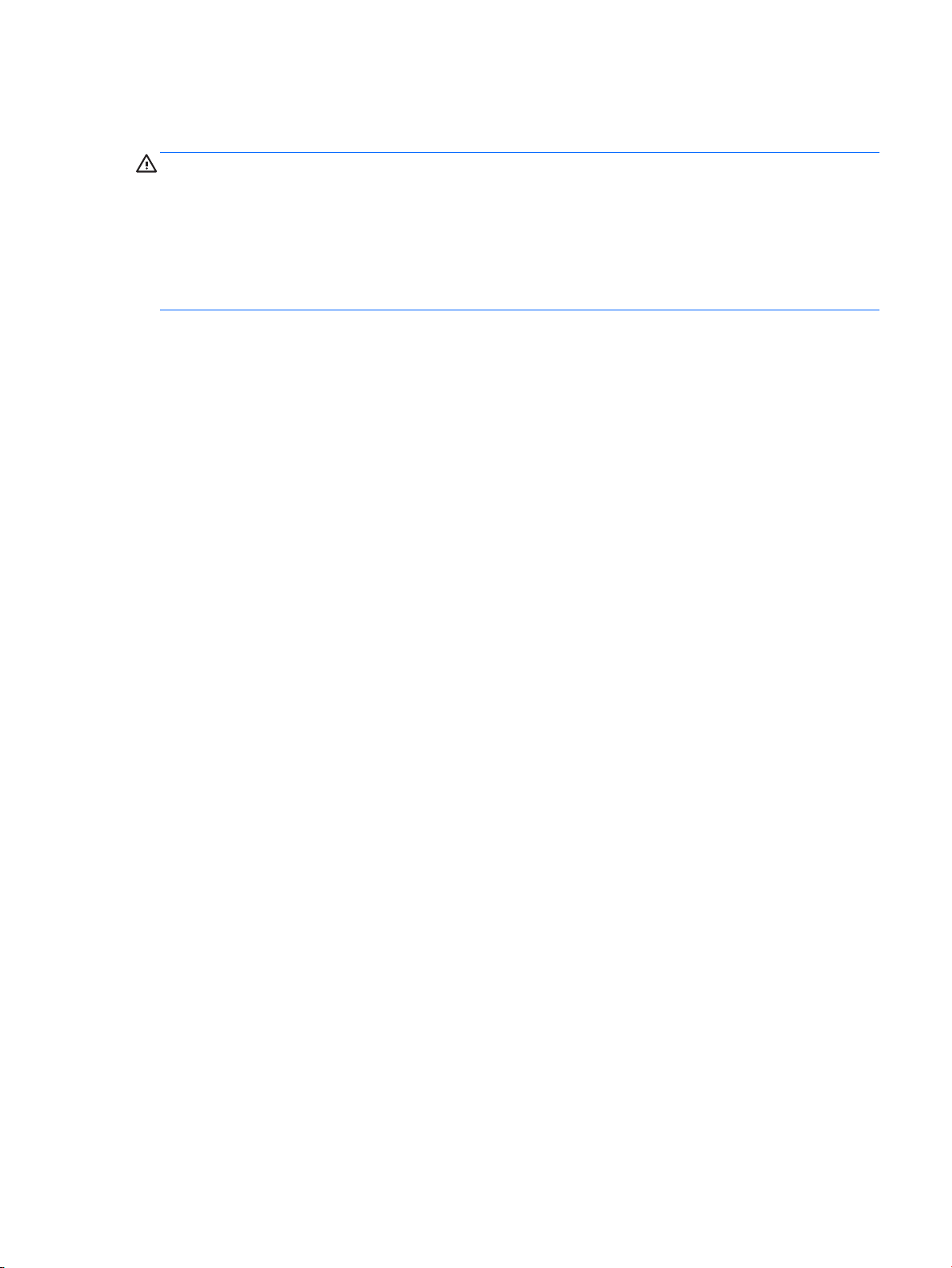
Advertencias de seguridad
¡ADVERTENCIA! Para reducir la posibilidad de lesiones por calor o sobrecalentamiento del equipo,
no coloque el equipo directamente sobre sus piernas ni obstruya los orificios de ventilación. Use el
equipo sólo sobre una superficie plana y firme. No permita que ninguna superficie dura, como una
impresora opcional adyacente, o una superficie blanda, como cojines, alfombras o ropa, bloqueen el
flujo de aire. Igualmente, no permita que el adaptador de CA entre en contacto con la piel o una
superficie blanda como cojines, alfombras o ropa durante el funcionamiento. El equipo y el adaptador
de CA cumplen con los límites de temperatura de superficie accesible por el usuario definidos por el
Estándar Internacional para la Seguridad de Tecnología de la Información (IEC 60950).
iii
Page 4
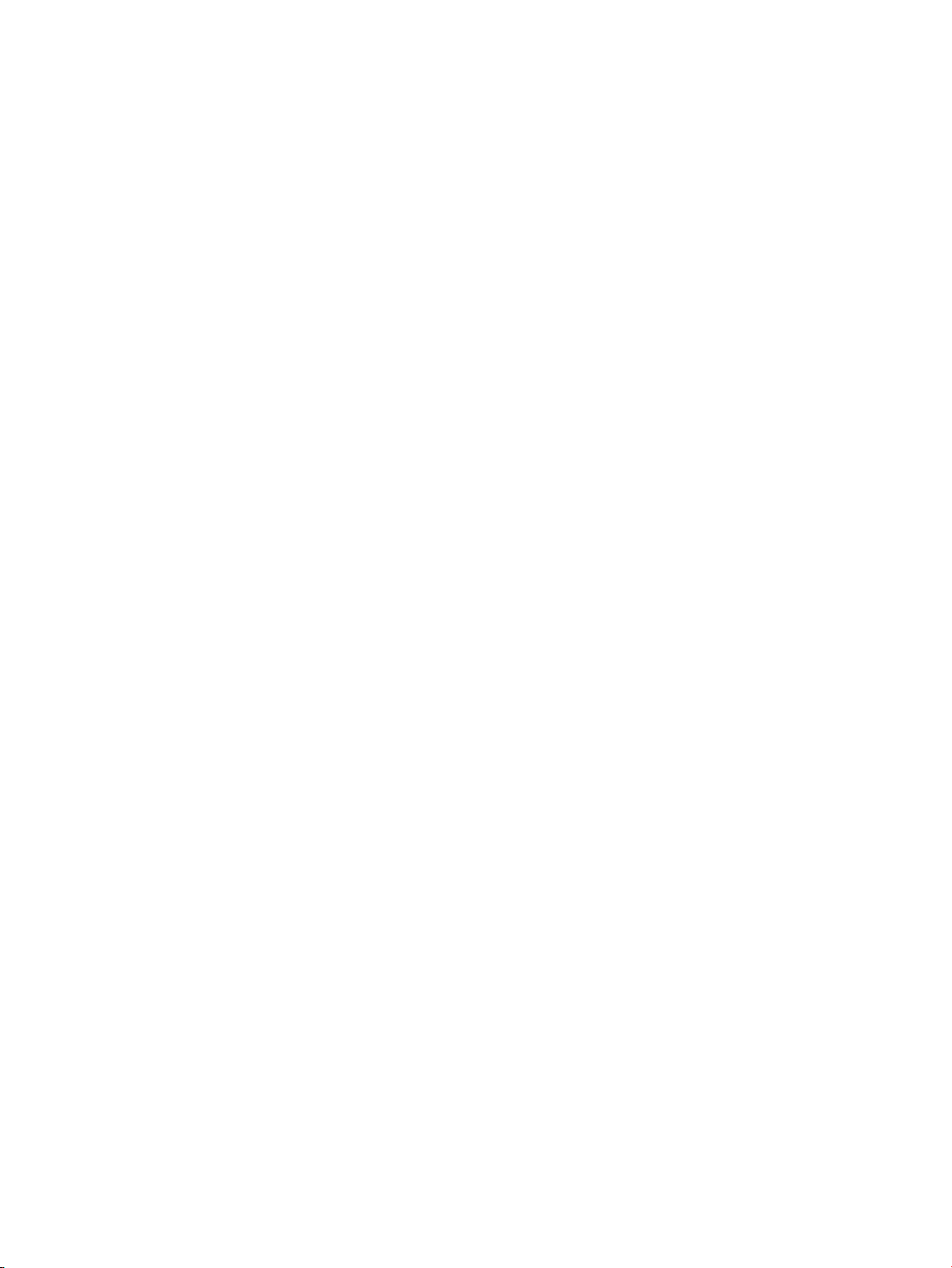
iv Advertencias de seguridad
Page 5

Ajuste de la configuración del procesador (solo en algunos modelos)
IMPORTANTE: Los equipos seleccionados están configurados con un procesador Intel® Atom® y
un sistema operativo Windows®. En estos modelos, no cambie el valor de la configuración del
procesador en msconfig.exe de 4 o 2 procesadores a 1 procesador. Si lo hace, su equipo no se
reiniciará. Tendrá que realizar una restauración a los valores de fábrica para restaurar los ajustes
originales.
v
Page 6

vi Ajuste de la configuración del procesador (solo en algunos modelos)
Page 7
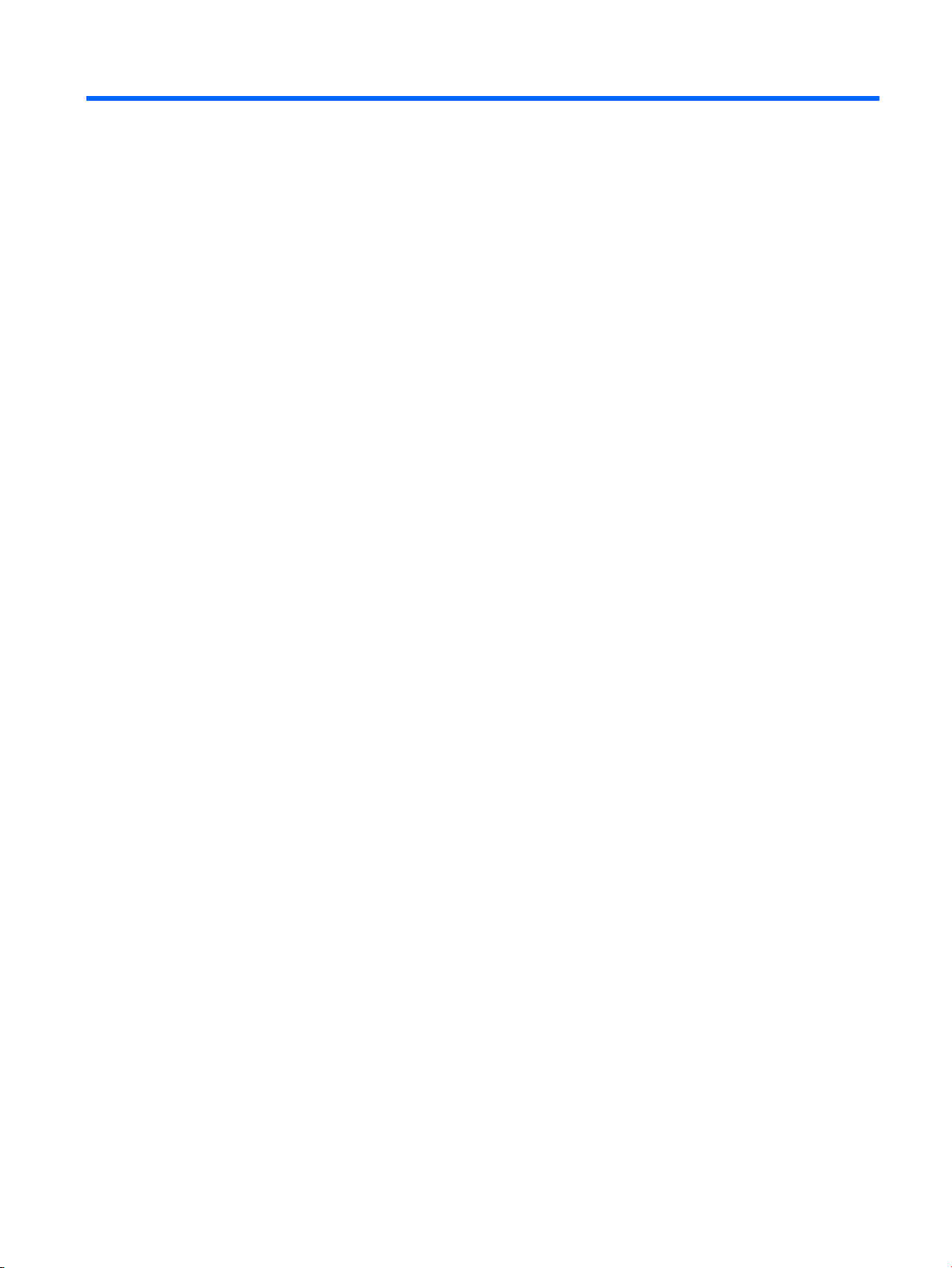
Tabla de contenido
1 Inicio correcto .................................................................................................................................................... 1
Más recursos de HP ............................................................................................................................. 1
2 Conexión a una red ........................................................................................................................................... 3
Conexión a una red inalámbrica ........................................................................................................... 3
Uso de los controles inalámbricos ....................................................................................... 3
Conexión a una WLAN ........................................................................................................ 4
Uso de dispositivos inalámbricos Bluetooth (sólo en algunos modelos) ............................. 4
3 Disfrute de recursos de entretenimiento ........................................................................................................... 5
Uso de la cámara web (solo en algunos modelos) .............................................................................. 5
Uso de audio ........................................................................................................................................ 5
Conexión de altavoces ........................................................................................................ 5
Conexión de auriculares ...................................................................................................... 5
Conexión de un set de auriculares y micrófono ................................................................... 6
Uso de video ........................................................................................................................................ 6
Conexión de dispositivos de video mediante un cable HDMI (solo en algunos
modelos) .............................................................................................................................. 6
Configurar audio HDMI ....................................................................................... 7
Conexión de dispositivos de visualización digitales mediante un cable DisplayPort
(solo en algunos modelos) ................................................................................................... 8
Conexión de pantallas inalámbricas compatibles con Miracast (solo en algunos
modelos) .............................................................................................................................. 9
4 Navegación en la pantalla .............................................................................................................................. 10
Uso de los gestos táctiles ................................................................................................................... 10
Pulsar ................................................................................................................................. 10
Desplazamiento con dos dedos ......................................................................................... 10
Ampliación o reducción mediante el gesto de pinza con dos dedos ................................. 11
Clic con dos dedos ............................................................................................................ 11
Deslizamiento desde el borde derecho ............................................................................. 11
Deslizamiento desde el borde izquierdo ............................................................................ 12
Deslizamiento desde los bordes superior e inferior ........................................................... 12
Deslizamiento con un dedo ............................................................................................... 13
vii
Page 8

5 Administración de la energía .......................................................................................................................... 14
Inicio y salida de la suspensión y la hibernación ................................................................................ 14
Iniciar y salir manualmente de la suspensión .................................................................... 14
Iniciar y salir manualmente de la hibernación (solo en algunos modelos) ........................ 14
Configuración de la protección por contraseña al reanudarse (salida de la suspensión
o la hibernación) ................................................................................................................ 15
Funcionamiento con alimentación de la batería ................................................................................. 15
Batería sellada de fábrica .................................................................................................. 16
Obtención de información sobre la batería ........................................................................ 16
Ahorro de energía de la batería ......................................................................................... 16
Funcionamiento con alimentación de CA ........................................................................................... 16
Resolución de problemas de alimentación ........................................................................ 17
Apagar el tablet .................................................................................................................................. 18
6 Mantenimiento de su tablet ............................................................................................................................. 19
Mejoramiento del rendimiento ............................................................................................................ 19
Uso del Liberador de espacio en disco .............................................................................. 19
Actualización de programas y controladores ..................................................................................... 19
Limpieza del tablet ............................................................................................................................. 20
Procedimientos de limpieza ............................................................................................... 20
Limpieza de la pantalla ..................................................................................... 20
Limpieza de los lados y la cubierta ................................................................... 20
De viaje con el tablet o envío de este ................................................................................................ 21
7 Seguridad de su tablet y de su información .................................................................................................... 22
Uso de contraseñas ........................................................................................................................... 22
Definición de las contraseñas de Windows ....................................................................... 23
Definición de las contraseñas de la utilidad de configuración (BIOS) ............................... 23
Uso de un software de seguridad de Internet .................................................................................... 23
Uso de software antivirus .................................................................................................. 24
Uso de software de firewall ................................................................................................ 24
Instalación de actualizaciones de software ........................................................................................ 24
Instalación de actualizaciones de seguridad críticas ......................................................................... 24
Seguridad de su red inalámbrica ........................................................................................................ 25
Copias de seguridad de sus aplicaciones de software y de su información ...................................... 25
8 Uso de HP PC Hardware Diagnostics (UEFI) ................................................................................................. 26
Descarga de HP PC Hardware Diagnostics (UEFI) en un dispositivo USB ....................................... 26
viii
Page 9

9 Copia de seguridad y recuperación ................................................................................................................ 28
Copias de seguridad de su información ............................................................................................. 28
Realizar una recuperación del sistema .............................................................................................. 28
Cambio del orden de los dispositivos de arranque ............................................................ 29
Uso de Actualización de Windows o Restablecimiento de Windows ................................ 29
10 Especificaciones ........................................................................................................................................... 30
Alimentación de entrada ..................................................................................................................... 30
Entorno operativo ............................................................................................................................... 30
11 Descarga electrostática ................................................................................................................................ 31
Índice .................................................................................................................................................................. 32
ix
Page 10
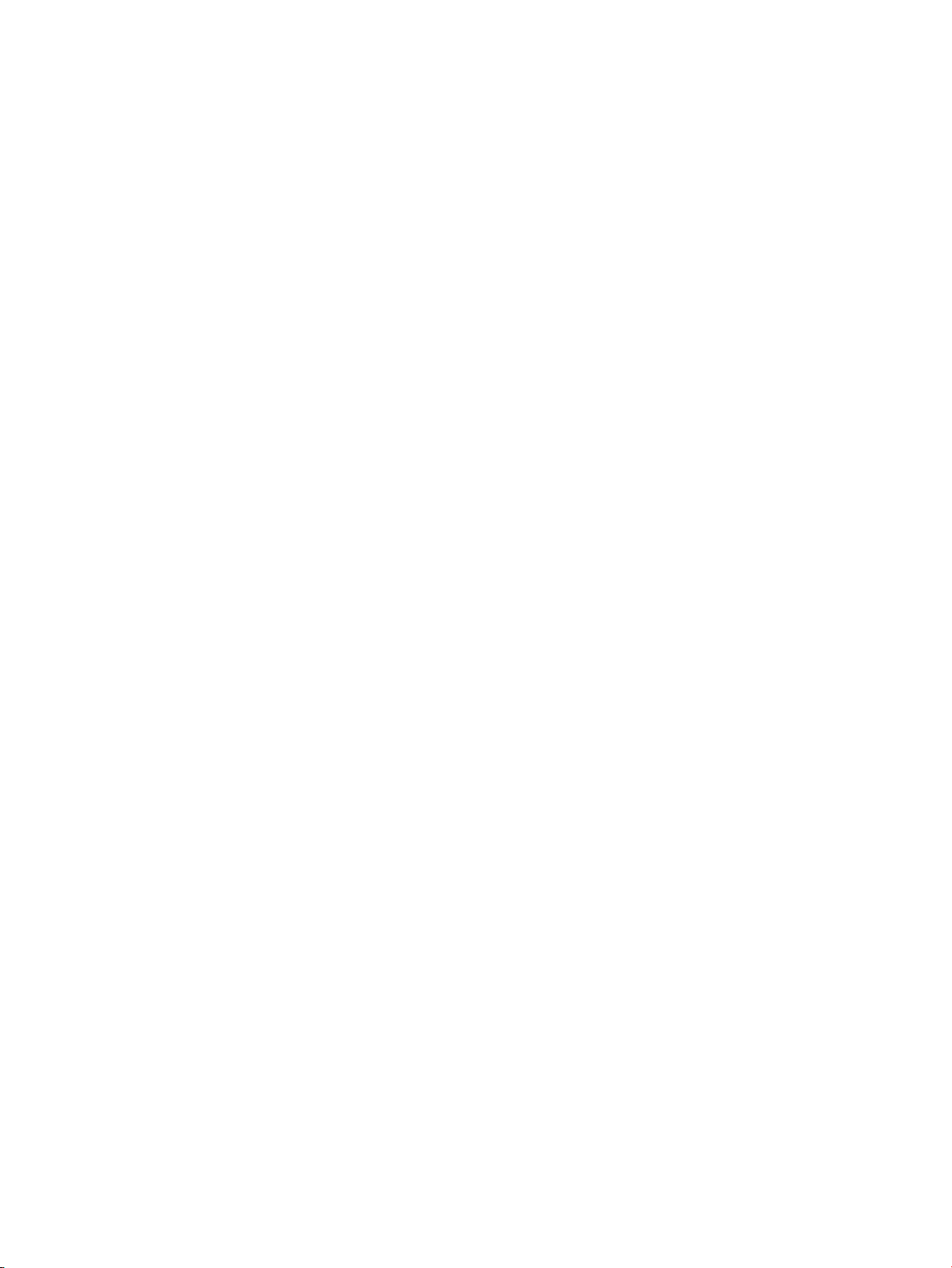
x
Page 11

1 Inicio correcto
Este tablet es una poderosa herramienta diseñada para mejorar el trabajo y brindar entretenimiento.
Lea este capítulo para obtener información acerca de las mejores prácticas después de configurar su
tablet y dónde obtener recursos adicionales de HP.
Más recursos de HP
Para encontrar los recursos que brindan detalles del producto, instrucciones y mucho más, utilice
esta tabla.
Recurso Contenido
Configuración rápida
Ayuda y soporte técnico
Para acceder a Ayuda y soporte técnico.
▲
En la pantalla de Inicio, pulse
http://www.hp.com/go/contactHP. Para obtener
soporte técnico en todo el mundo, visite
http://welcome.hp.com/country/us/en/
wwcontact_us.html.
Soporte técnico en todo el mundo
Para obtener soporte en su idioma, vaya a
http://welcome.hp.com/country/us/en/
wwcontact_us.html
Guía de seguridad y ergonomía
Para acceder a esta guía:
1.
En la pantalla de Inicio, , escriba
support y seleccione la aplicación HP Support
Assistant.
O bien:
En el escritorio de Windows, pulse el icono de
pregunta en el área de notificación, en el extremo
derecho de la barra de tareas.
2. Seleccione Mi PC y luego Guías del usuario.
O bien:
Visite http://www.hp.com/ergo.
Descripción general de la configuración y las funciones del
●
tablet
Una amplia gama de información sobre la forma de uso y
●
consejos para la solución de problemas
Chat en línea con un técnico de HP
●
Números de teléfono de soporte técnico
●
Ubicación de los centros de servicios de HP
●
Organización adecuada de la estación de trabajo
●
Pautas sobre postura y hábitos de trabajo que aumentan su
●
comodidad y disminuyen el riesgo de lesiones
Información de seguridad eléctrica y mecánica
●
Avisos normativos, de seguridad y medioambientales
Para acceder a este documento:
Avisos normativos importantes, que incluyen información
●
adecuada para la eliminación de la batería
Más recursos de HP 1
Page 12

Recurso Contenido
1.
En la pantalla de Inicio, pulse , escriba
support y luego seleccione la aplicación HP
Support Assistant.
O bien:
En el escritorio de Windows, pulse el icono de
pregunta en el área de notificación, en el extremo
derecho de la barra de tareas.
2. Seleccione Mi PC y luego Guías del usuario.
Garantía limitada
Para acceder a este documento:
1.
En la pantalla de Inicio, pulse , escriba
support y luego seleccione la aplicación HP
Support Assistant.
O bien:
En el escritorio de Windows, pulse el icono de
pregunta en el área de notificación, en el extremo
derecho de la barra de tareas.
2. Seleccione Mi PC y luego Garantía y servicios.
O bien:
Visite http://www.hp.com/go/orderdocuments.
*Puede encontrar la Garantía limitada HP que corresponde a su producto y se proporciona de forma expresa con las guías
del usuario de su tablet, o en el CD/DVD que se incluye en la caja. En algunos países/regiones, HP puede ofrecer una
Garantía limitada HP impresa dentro de la caja. En los países/regiones donde no se ofrece la garantía en formato impreso,
puede solicitar una copia impresa en http://www.hp.com/go/orderdocuments o enviar una carta a la siguiente dirección:
América del Norte: Hewlett-Packard, MS POD, 11311 Chinden Blvd., Boise, ID 83714, EE. UU.
●
Europa, Medio Oriente y África: Hewlett-Packard, POD, Via G. Di Vittorio, 9, 20063, Cernusco s/Naviglio (MI), Italia
●
Región del Pacífico Asiático: Hewlett-Packard, POD, P.O. Box 200, Alexandra Post Office, Singapur 911507
●
Al solicitar una copia impresa de su garantía, incluya el número de su producto, el período de garantía (que se encuentra en
la etiqueta de servicio), su nombre y dirección postal.
*
Información de la garantía específica de este tablet
●
IMPORTANTE: NO devuelva su producto HP a las direcciones anteriores. Para obtener soporte técnico en EE. UU., visite
http://www.hp.com/go/contactHP. Para obtener soporte técnico en todo el mundo, visite http://welcome.hp.com/
country/us/en/wwcontact_us.html.
2 Capítulo 1 Inicio correcto
Page 13
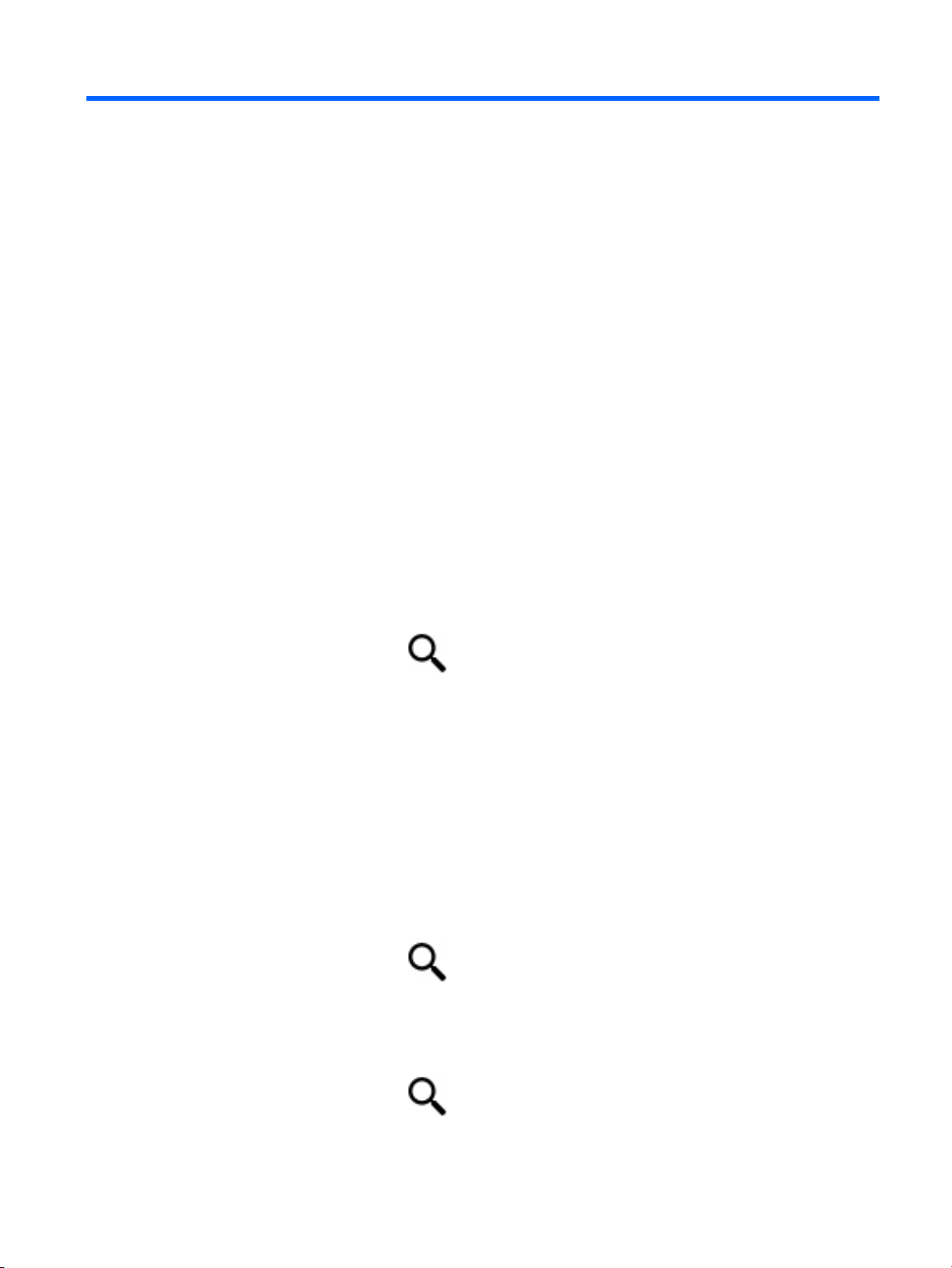
2 Conexión a una red
Puede llevar su tablet adondequiera que vaya. Pero incluso en casa, puede explorar el mundo y
acceder a información de millones de sitios web mediante su tablet y una conexión de red
inalámbrica o cableada. Este capítulo le ayudará a permanecer conectado a ese mundo.
Conexión a una red inalámbrica
Su tablet puede estar equipado con uno o más de los siguientes dispositivos inalámbricos:
Dispositivo WLAN: conecta el tablet a redes de área local inalámbricas (conocidas por lo
●
general como redes Wi-Fi, LAN inalámbricas o WLAN) en oficinas corporativas, su hogar y
lugares públicos como aeropuertos, restaurantes, cafeterías, hoteles y universidades. En una
WLAN, el dispositivo inalámbrico móvil de su tablet se comunica con un enrutador inalámbrico o
un punto de acceso inalámbrico.
Dispositivo Bluetooth: crea una red de área personal (PAN) para conectarse a otros dispositivos
●
compatibles con Bluetooth, como tablets, teléfonos, impresoras, sets de auriculares y micrófono,
altavoces y cámaras. En una PAN, cada dispositivo se comunica directamente con otros
dispositivos que deben estar relativamente cerca, por lo general a una distancia de no más de
10 metros (aproximadamente 33 pies).
Para obtener más información sobre tecnología inalámbrica, Internet y conexiones en red, consulte la
información y los enlaces a sitios web proporcionados en Ayuda y soporte técnico.
▲
En la pantalla de Inicio, pulse , escriba ayuda y seleccione Ayuda y soporte técnico.
O bien:
En el escritorio de Windows, pulse el icono de pregunta en el área de notificación, en el extremo
derecho de la barra de tareas.
Uso de los controles inalámbricos
Puede controlar los dispositivos inalámbricos en su tablet mediante los controles del sistema
operativo.
El Centro de redes y recursos compartidos le permite configurar una conexión o una red, conectarse
a una red y diagnosticar y reparar problemas de red.
Para usar los controles del sistema operativo:
1.
En la pantalla de Inicio, pulse , escriba panel de control y seleccione Panel de
control.
2. Seleccione Redes e Internet y luego seleccione Centro de redes y recursos compartidos.
Para obtener más información, consulte Ayuda y soporte técnico.
▲
En la pantalla de Inicio, pulse , escriba ayuda y seleccione Ayuda y soporte técnico.
O bien:
Conexión a una red inalámbrica 3
Page 14

En el escritorio de Windows, pulse el icono de pregunta en el área de notificación, en el extremo
derecho de la barra de tareas.
Conexión a una WLAN
Para conectarse a la WLAN, siga estos pasos:
1. Asegúrese de que el dispositivo WLAN esté encendido.
2. Deslice el dedo desde el borde derecho de la pantalla de Inicio o el escritorio de Windows para
revelar los accesos.
3. Seleccione Configuración y, a continuación, pulse el icono de estado de la red.
4. Seleccione su WLAN en la lista.
5. Pulse Conectar.
Si la WLAN tiene la seguridad activada, se le solicitará que introduzca un código de seguridad
de red. Escriba el código y luego pulse Siguiente para completar la conexión.
NOTA: Si no aparece ninguna WLAN, su equipo puede estar fuera del alcance de un
enrutador inalámbrico o un punto de acceso.
NOTA: Si no ve la WLAN a la que desea conectarse, en el escritorio de Windows, pulse y
sostenga el icono de estado de la red y luego seleccione Abrir centro de redes y recursos
compartidos. Pulse Configurar una nueva conexión o red. Se muestra una lista de opciones, lo
que le permite buscar manualmente y conectarse a una red o crear una nueva conexión de red.
6. Siga las instrucciones que aparecen en pantalla para completar la conexión.
Una vez establecida la conexión, toque el icono de estado de la red en el área de notificación, en el
extremo derecho de la barra de tareas, para verificar el nombre y el estado de la conexión.
Uso de dispositivos inalámbricos Bluetooth (sólo en algunos modelos)
Un dispositivo Bluetooth proporciona comunicaciones inalámbricas de corto alcance que sustituyen a
las conexiones físicas por cable que tradicionalmente enlazan los dispositivos electrónicos, por
ejemplo:
Equipos (de escritorio, portátiles, tablets)
●
Teléfonos (celulares, inalámbricos, smartphones)
●
Dispositivos de imágenes (impresora, cámara)
●
Dispositivos de audio (set de auriculares y micrófono, altavoces)
●
Mouse
●
Teclado externo
●
Los dispositivos Bluetooth brindan capacidad de conexión punto a punto que le permite configurar
una red de área personal (PAN) de dispositivos Bluetooth. Para obtener información sobre la
configuración y el uso de dispositivos Bluetooth, vea la Ayuda del software Bluetooth.
4 Capítulo 2 Conexión a una red
Page 15

3 Disfrute de recursos de entretenimiento
Utilice su tablet HP como un concentrador de entretenimiento para relacionarse socialmente
mediante la cámara web, disfrutar y administrar su música, además de descargar y ver películas.
Para hacer de su tablet un centro de entretenimiento aún más potente, conecte dispositivos externos
como un monitor, un proyector, un TV, altavoces y auriculares.
Uso de la cámara web (solo en algunos modelos)
El tablet cuenta con una cámara web integrada que graba video y captura fotos. Es posible que
algunos modelos le permitan disfrutar de videoconferencias y chats en línea mediante la transmisión
de video.
▲
Para iniciar la cámara web, en la pantalla de Inicio, pulse , escriba cámara y seleccione
Cámara en la lista de aplicaciones.
Para obtener detalles acerca del uso de la cámara web, seleccione Ayuda y soporte técnico.
▲
En la pantalla de Inicio, pulse , escriba ayuda y seleccione Ayuda y soporte técnico.
O bien:
En el escritorio de Windows, pulse el icono de pregunta en el área de notificación, en el extremo
derecho de la barra de tareas.
Uso de audio
En su tablet, o en algunos modelos con unidad óptica externa, puede reproducir CD de música,
descargar y escuchar música, recibir transmisiones de contenido de audio de la web (como radio en
vivo), grabar audio, o mezclar audio y video para crear contenido multimedia. Para disfrutar mejor el
audio, conecte dispositivos de audio externos como altavoces o auriculares.
Conexión de altavoces
Puede acoplar altavoces con cable a su tablet conectándolos a un puerto USB, al conector de salida
de audio (auriculares) de su tablet o a una estación de acoplamiento.
Para conectar los altavoces inalámbricos a su tablet, siga las instrucciones del fabricante del
dispositivo. Para conectar altavoces de alta definición al tablet, consulte Configurar audio HDMI
en la página 7. Antes de conectar los altavoces, baje el volumen.
Conexión de auriculares
¡ADVERTENCIA! Para reducir el riesgo de lesiones personales, baje el volumen antes de utilizar
auriculares, auriculares de botón o un set de auriculares y micrófono. Para obtener información de
seguridad adicional, vea los
Avisos normativos, de seguridad y medioambientales
. Para acceder a
este documento, en la pantalla de Inicio pulse , escriba support y seleccione la aplicación HP
Support Assistant.
Uso de la cámara web (solo en algunos modelos) 5
Page 16

Puede conectar sus auriculares cableados al conector de auriculares o al conector combinado de
salida de audio (auriculares)/entrada de audio (micrófono) de su tablet.
Para conectar los auriculares inalámbricos a su tablet, siga las instrucciones del fabricante del
dispositivo.
Conexión de un set de auriculares y micrófono
¡ADVERTENCIA! Para evitar posibles daños a la audición, no escuche con volúmenes altos
durante períodos prolongados.
Los auriculares combinados con un micrófono se denominan
auriculares y micrófono cableados al conector de salida de audio (auriculares)/entrada de audio
(micrófono) de su tablet.
Para conectar sets de auriculares y micrófono
fabricante del dispositivo.
inalámbricos
sets
. Puede conectar sets de
a su tablet, siga las instrucciones del
Uso de video
Su tablet es un potente dispositivo de video que le permite ver transmisiones de video desde sus
sitios web favoritos y descargar videos y películas para verlos en su tablet cuando no está conectado
a una red.
Para mejorar la visualización, use uno de los puertos de video del tablet para conectarse a un
monitor externo, proyector o TV.
IMPORTANTE: Asegúrese de que el dispositivo externo esté conectado al conector correcto del
tablet, mediante el cable correcto. Siga las instrucciones del fabricante del dispositivo.
Para obtener información sobre el uso de los recursos de video, consulte Ayuda y soporte técnico.
Conexión de dispositivos de video mediante un cable HDMI (solo en algunos modelos)
NOTA: Para conectar un dispositivo HDMI a su tablet, necesita un cable HDMI que se adquiere por
separado.
Para ver la imagen de la pantalla del tablet en un TV o monitor de alta definición, conecte el
dispositivo de alta definición según las siguientes instrucciones:
1. Conecte un extremo del cable HDMI al puerto HDMI del tablet.
6 Capítulo 3 Disfrute de recursos de entretenimiento
Page 17

2. Conecte el otro extremo del cable a un TV o monitor de alta definición.
3. Presione f4 en un teclado externo opcional (adquirido por separado) para alternar la imagen de
la pantalla del tablet entre 4 estados de presentación:
Solo en la pantalla del equipo: vea la imagen de la pantalla solo en el tablet.
●
Duplicado: vea la imagen de la pantalla de manera simultánea tanto en el tablet como en el
●
dispositivo externo.
Extendido: vea la imagen de la pantalla extendida en el tablet y en el dispositivo externo.
●
Solo en la segunda pantalla: vea la imagen de la pantalla solo en el dispositivo externo.
●
Cada vez que presiona f4 cambia el estado de la pantalla.
NOTA: Para obtener mejores resultados, especialmente si elige la opción "Extendido",
aumente la resolución de la pantalla del dispositivo externo, de la siguiente manera. En la
pantalla de Inicio, pulse , escriba panel de control y seleccione Panel de control.
Seleccione Apariencia y personalización. En Pantalla, seleccione Ajustar resolución de pantalla.
Configurar audio HDMI
HDMI es la única interfaz de video compatible con video y audio de alta definición. Después de
conectar un TV HDMI al tablet, puede activar el audio HDMI siguiendo estos pasos:
1. En el escritorio de Windows, pulse y sostenga el icono de Altavoz del área de notificación, en el
extremo derecho de la barra de tareas, y luego seleccione Dispositivos de reproducción.
2. En la ficha Reproducción, seleccione el nombre del dispositivo de salida digital.
3. Pulse Establecer como predeterminado y luego Aceptar.
Para devolver el audio a los altavoces del tablet:
1. En el escritorio de Windows, pulse y sostenga el icono de Altavoces en el área de notificación,
en el extremo derecho de la barra de tareas, y luego pulse Dispositivos de reproducción.
2. En la ficha Reproducción, pulse Altavoces.
3. Pulse Establecer como predeterminado y luego Aceptar.
Uso de video 7
Page 18

Conexión de dispositivos de visualización digitales mediante un cable
DisplayPort (solo en algunos modelos)
NOTA: Para conectar un dispositivo de visualización digital a su tablet, necesita un cable
DisplayPort (DP-DP) que se vende por separado.
DisplayPort permite conectar un dispositivo de pantalla digital opcional, como un monitor o un
proyector de alto rendimiento. DisplayPort ofrece un rendimiento más alto que el puerto de monitor
externo VGA y mejora la conectividad digital.
1. Conecte un extremo del cable DisplayPort al puerto DisplayPort del tablet.
2. Conecte el otro extremo del cable al dispositivo de pantalla digital.
3. Presione f4 en un teclado externo opcional (adquirido por separado) para alternar la imagen de
la pantalla del tablet entre 4 estados de presentación:
Solo en la pantalla del equipo: vea la imagen de la pantalla solo en el tablet.
●
Duplicado: vea la misma imagen de la pantalla de manera simultánea tanto en el tablet
●
como en el dispositivo externo.
Extendido: vea la imagen de la pantalla extendida en el tablet y en el dispositivo externo.
●
Solo en la segunda pantalla: vea la imagen de la pantalla solo en el dispositivo externo.
●
Cada vez que presiona f4 cambia el estado de la pantalla.
NOTA: Para obtener mejores resultados, especialmente si elige la opción "Extendido",
aumente la resolución de la pantalla del dispositivo externo, de la siguiente manera. En la
pantalla de Inicio, pulse , escriba panel de control y seleccione Panel de control.
Seleccione Apariencia y personalización. En Pantalla, seleccione Ajustar resolución de pantalla.
8 Capítulo 3 Disfrute de recursos de entretenimiento
Page 19

Conexión de pantallas inalámbricas compatibles con Miracast (solo en algunos modelos)
Para descubrir y conectarse a pantallas inalámbricas compatibles con Miracast, siga estos pasos.
Para abrir Miracast:
Mueva el puntero hacia la esquina superior o inferior derecha de la pantalla de Inicio o del
▲
escritorio de Windows para mostrar los accesos, pulse Dispositivos, pulse Proyectar y luego
siga las instrucciones que aparecen en la pantalla.
O bien:
En algunos modelos de tablet, en la pantalla de Inicio, pulse el icono de Acceso rápido de HP a
Miracast y luego siga las instrucciones que aparecen en la pantalla.
Uso de video 9
Page 20

4 Navegación en la pantalla
Para volver rápidamente a la pantalla de Inicio, pulse el botón de Windows .
Puede navegar por la pantalla del tablet de formas diferentes:
Gestos táctiles
●
Teclado y mouse opcional externos (adquiridos por separado)
●
NOTA: Se puede conectar un mouse USB externo (se adquiere por separado) a un puerto USB en
el tablet.
Uso de los gestos táctiles
Pulsar
Use el gesto táctil de pulsar o pulsar dos veces para seleccionar o para abrir un elemento en la
pantalla.
Apunte a un elemento de la pantalla y luego pulse con un dedo la pantalla táctil para
●
seleccionarlo. Pulse dos veces un elemento para abrirlo.
Desplazamiento con dos dedos
Use el gesto táctil de desplazamiento con dos dedos para moverse hacia arriba, abajo o a los
costados en una página o imagen.
Coloque dos dedos ligeramente separados en la pantalla táctil y luego arrástrelos hacia arriba,
●
hacia abajo, hacia la izquierda o hacia la derecha.
10 Capítulo 4 Navegación en la pantalla
Page 21

Ampliación o reducción mediante el gesto de pinza con dos dedos
Use el gesto de ampliación o reducción con dos dedos para ampliar o reducir imágenes o texto.
Para reducir el tamaño, coloque dos dedos separados sobre la pantalla táctil y luego júntelos.
●
Para aumentar el tamaño, coloque dos dedos juntos sobre la pantalla táctil y luego sepárelos.
●
Clic con dos dedos
Utilice el gesto táctil de clic con dos dedos para abrir el menú de un objeto en la pantalla.
NOTA: El clic con dos dedos realiza la misma acción que el clic con el botón derecho de un mouse.
Coloque dos dedos en la pantalla táctil y presione para abrir el menú de opciones del objeto
●
seleccionado.
Deslizamiento desde el borde derecho
Use el deslizamiento desde el borde derecho para revelar los accesos que le permiten buscar,
compartir, iniciar aplicaciones, acceder a dispositivos o cambiar la configuración.
Deslice suavemente el dedo desde el borde derecho hacia el interior de la pantalla táctil para
●
mostrar los accesos.
Uso de los gestos táctiles 11
Page 22

Deslizamiento desde el borde izquierdo
Use el deslizamiento desde el borde izquierdo para revelar las aplicaciones abiertas y acceder a
ellas rápidamente.
Deslice suavemente el dedo desde el borde izquierdo hacia el interior de la pantalla táctil para
●
alternar entre aplicaciones. Sin levantar el dedo, vuelva a deslizar el dedo hacia el borde
izquierdo para revelar todas las aplicaciones abiertas.
Deslizamiento desde los bordes superior e inferior
Use el deslizamiento desde el borde superior o inferior para mostrar opciones de comandos que le
permiten personalizar aplicaciones abiertas.
IMPORTANTE: Cuando una aplicación está abierta, el gesto táctil de deslizamiento desde el borde
superior varía de acuerdo con la aplicación.
Deslice el dedo suavemente desde el borde superior o inferior para revelar las opciones de
●
comando de aplicación.
12 Capítulo 4 Navegación en la pantalla
Page 23

Deslizamiento con un dedo
Utilice el deslizamiento con un dedo para lograr un movimiento panorámico o desplazarse por listas y
páginas, o para mover un objeto.
Para moverse por la pantalla, deslice el dedo suavemente en la dirección que desee.
●
Para arrastrar, mantenga presionado el objeto y arrastre el dedo para moverlo.
●
Uso de los gestos táctiles 13
Page 24

5 Administración de la energía
Su tablet puede funcionar tanto con alimentación de batería como con alimentación externa. Cuando
el tablet solo está funcionando con la alimentación de la batería y no hay disponible una fuente de
alimentación de CA para cargar la batería, es importante supervisar y conservar la carga de la
batería.
Inicio y salida de la suspensión y la hibernación
Windows cuenta con dos estados de ahorro de energía: la suspensión y la hibernación.
Suspensión: el estado de suspensión se inicia automáticamente tras un período de inactividad.
●
Su trabajo se guarda en la memoria, lo que le permite reanudarlo muy rápidamente. También
puede iniciar el modo de suspensión manualmente. Para obtener más información, consulte
Iniciar y salir manualmente de la suspensión en la página 14.
Hibernación: el estado de hibernación se inicia automáticamente si la batería llega a un nivel
●
crítico. En el estado de hibernación, su trabajo se guarda en un archivo de hibernación y el
tablet se apaga. También puede iniciar la hibernación manualmente. Para obtener más
información, consulte Iniciar y salir manualmente de la hibernación (solo en algunos modelos)
en la página 14.
PRECAUCIÓN: Para reducir el riesgo de una posible degradación de audio y video, de pérdida de
funcionalidad de reproducción de audio o video o de pérdida de información, no inicie el estado de
suspensión mientras esté leyendo o grabando una tarjeta multimedia externa.
NOTA: No es posible iniciar ningún tipo de conexión de red ni realizar ninguna función del tablet
mientras éste se encuentra en estado de suspensión o de hibernación.
Iniciar y salir manualmente de la suspensión
Puede iniciar la suspensión de cualquiera de las siguientes maneras:
Cierre la pantalla.
●
Deslice el dedo desde el borde derecho de la pantalla de Inicio o el escritorio de Windows para
●
revelar los accesos. Pulse Configuración, seleccione el icono Energía y luego Suspensión.
Puede salir de la suspensión de cualquiera de las siguientes maneras:
Presione brevemente el botón de inicio/apagado.
●
Pulse o deslice el dedo en la pantalla táctil.
●
Cuando el tablet sale de la suspensión, los indicadores luminosos de Inicio/apagado se encienden y
su trabajo vuelve a la pantalla.
NOTA: En caso de que haya definido que se solicite una contraseña al salir de la suspensión,
deberá introducir su contraseña de Windows para que su trabajo vuelva a la pantalla.
Iniciar y salir manualmente de la hibernación (solo en algunos modelos)
Puede activar la hibernación iniciada por el usuario y cambiar otras configuraciones de alimentación
e intervalos de espera mediante las Opciones de energía.
14 Capítulo 5 Administración de la energía
Page 25

1.
En la pantalla de Inicio, pulse , escriba opciones de energía y seleccione Opciones
de energía.
2. En el panel izquierdo, pulse Elegir el comportamiento del botón de Inicio/apagado.
3. Pulse Cambiar la configuración actualmente no disponible.
4. En el área Cuando presione el botón de inicio/apagado del equipo, seleccione Hibernar.
5. Pulse Guardar cambios.
Para salir de la hibernación:
Presione brevemente el botón de Inicio/apagado.
▲
Cuando el tablet sale de la hibernación, los indicadores luminosos de Inicio/apagado se encienden y
su trabajo vuelve a la pantalla.
NOTA: En caso de que haya definido que se solicite una contraseña al salir de la hibernación,
deberá introducir su contraseña de Windows para que su trabajo vuelva a la pantalla.
Configuración de la protección por contraseña al reanudarse (salida de la
suspensión o la hibernación)
Para que el tablet solicite una contraseña cuando sale de la suspensión o de la hibernación, siga
estos pasos:
1.
En la pantalla de Inicio, pulse , escriba opciones de energía y seleccione Opciones
de energía.
O bien:
2. En el panel izquierdo, pulse Requerir contraseña al reactivarse.
3. Pulse Cambiar la configuración actualmente no disponible.
4. Pulse Requerir contraseña (recomendado).
NOTA: Si necesita crear una contraseña de cuenta de usuario o modificar su contraseña de
cuenta de usuario actual, pulse Crear o cambiar la contraseña de la cuenta de usuario y luego
siga las instrucciones que aparecen en la pantalla. Si no necesita crear o modificar una
contraseña de cuenta de usuario, vaya al paso 5.
5. Pulse Guardar cambios.
Funcionamiento con alimentación de la batería
Cuando hay una batería cargada en el tablet y éste no está conectado a una fuente de alimentación
externa, el tablet funciona con alimentación de la batería. Cuando el tablet está apagado y
desconectado de la alimentación externa, la batería se descarga lentamente. El tablet mostrará un
mensaje cuando la batería alcance un nivel bajo o crítico.
La duración de la batería varía de acuerdo con las configuraciones de administración de energía, los
programas en ejecución en el tablet, el brillo de la pantalla, los dispositivos externos conectados al
tablet y otros factores.
Funcionamiento con alimentación de la batería 15
Page 26

Batería sellada de fábrica
Para supervisar el estado de la batería, o en caso de que la batería haya perdido la capacidad de
mantener su carga, ejecute la Verificación de la batería en la aplicación HP Support Assistant.
1.
En la pantalla de Inicio, pulse , escriba support y luego seleccione la aplicación HP
Support Assistant.
O bien:
En el escritorio de Windows, pulse el icono de pregunta en el área de notificación, en el extremo
derecho de la barra de tareas.
2. Seleccione Batería y rendimiento. Si Verificación de la batería indica que es necesario
reemplazarla, comuníquese con el soporte técnico.
La(s) batería(s) de este producto no puede(n) ser reemplazada(s) fácilmente por los propios
usuarios. La extracción o sustitución de la batería podría afectar la cobertura de su garantía. Si una
batería ya no mantiene la carga, comuníquese con el soporte. Cuando una batería haya alcanzado el
fin de su vida útil, no la deseche en la basura doméstica común. Siga las normas y leyes locales para
la eliminación de baterías.
Obtención de información sobre la batería
Para acceder a información sobre la batería:
1.
En la pantalla de Inicio, pulse , escriba support y luego seleccione la aplicación HP
Support Assistant.
O bien:
En el escritorio de Windows, pulse el icono de pregunta en el área de notificación, en el extremo
derecho de la barra de tareas.
2. Seleccione Batería y rendimiento.
Ahorro de energía de la batería
Para ahorrar energía de la batería y maximizar su duración:
Disminuya el brillo de la pantalla.
●
Seleccione la configuración Economizador de energía en Opciones de energía.
●
Apague los dispositivos inalámbricos cuando no los esté usando.
●
Desconecte los dispositivos externos no utilizados que no estén conectados a una fuente de
●
alimentación externa, como una unidad de disco duro externa conectada a un puerto USB.
Detenga, desactive o extraiga cualquier tarjeta multimedia externa que no esté utilizando.
●
Antes de dejar su trabajo, inicie la suspensión o apague el tablet.
●
Funcionamiento con alimentación de CA
Para obtener información sobre cómo conectarse a la alimentación de CA, consulte la guía
rápido
que se incluye en la caja del tablet.
16 Capítulo 5 Administración de la energía
Inicio
Page 27

El tablet no usa la alimentación de la batería cuando está conectado a alimentación de CA con un
adaptador de CA aprobado o un dispositivo de expansión/acoplamiento opcional.
¡ADVERTENCIA! Para reducir el riesgo de problemas de seguridad, use solo el adaptador de CA
suministrado con el tablet, un adaptador de CA de reemplazo suministrado por HP o un adaptador de
CA compatible comprado a HP.
Conecte el tablet a la alimentación de CA en cualquiera de las siguientes condiciones:
¡ADVERTENCIA! No cargue la batería del tablet a bordo de un avión.
Al cargar o calibrar una batería
●
Al instalar o modificar el software del sistema
●
Al crear copias de seguridad o efectuar una recuperación
●
Al conectar el tablet a la alimentación de CA:
La batería comienza a cargarse.
●
El brillo de la pantalla aumenta.
●
El icono del medidor de energía en el escritorio de Windows cambia su apariencia.
●
Cuando desconecte la alimentación de CA:
El tablet pasa a la alimentación de la batería.
●
El brillo de la pantalla disminuye automáticamente para aumentar la duración de la batería.
●
El icono del medidor de energía en el escritorio de Windows cambia su apariencia.
●
Resolución de problemas de alimentación
Pruebe el adaptador de CA si el tablet presenta alguno de los siguientes síntomas cuando se
conecta a la alimentación de CA:
El tablet no se enciende.
●
Los indicadores luminosos de inicio/apagado no se encienden (sólo en algunos modelos).
●
Para probar el adaptador de CA:
1. Apague el tablet.
2. Conecte el adaptador de CA al tablet y luego a una toma eléctrica de CA.
3. Encienda el tablet.
Si el tablet o los indicadores luminosos de inicio/apagado se
●
CA funciona adecuadamente.
Si el tablet o los indicadores luminosos de inicio/apagado se mantienen
●
verifique la conexión del adaptador de CA al tablet y la conexión del adaptador de CA a la
toma eléctrica de CA con el fin de cerciorarse de que las conexiones estén firmes.
Si las conexiones están firmes y el tablet o los indicadores luminosos de inicio/apagado
●
permanecen
apagados
, el adaptador de CA no está funcionando y debe reemplazarse.
encienden
, el adaptador de
apagados
,
Póngase en contacto con el soporte técnico para obtener información sobre cómo obtener un
adaptador de CA de repuesto.
Funcionamiento con alimentación de CA 17
Page 28

Apagar el tablet
PRECAUCIÓN: La información que no se haya guardado se perderá cuando se apague el tablet.
Asegúrese de guardar su trabajo antes de apagar el tablet.
El comando Apagar cierra todos los programas abiertos, incluido el sistema operativo, y luego apaga
la pantalla y el tablet.
Apague el tablet en cualquiera de las siguientes condiciones:
Cuando necesite acceder a los componentes internos del tablet (sólo en algunos modelos)
●
Cuando el tablet no vaya a ser utilizado y permanezca desconectado de una fuente de
●
alimentación externa durante un período prolongado
Aunque puede apagar el tablet con el botón de Inicio/apagado, el procedimiento recomendado es
utilizar el comando Apagar de Windows.
NOTA: Si el tablet está en estado de suspensión o de hibernación, primero debe salir de ese
estado presionando brevemente el botón de Inicio/apagado.
1. Guarde su trabajo y cierre todas los programas abiertos.
2. Deslice el dedo desde el borde derecho de la pantalla de Inicio o el escritorio de Windows para
revelar los accesos.
3. Pulse Configuración, seleccione el icono de Iniciar/apagar y luego seleccione Apagar.
Si el tablet ha dejado de responder y no puede utilizar los procedimientos de apagado anteriores,
pruebe los siguientes procedimientos de emergencia en el orden en que aparecen:
Mantenga presionado el botón de inicio/apagado durante por lo menos cinco segundos.
●
Desconecte el tablet de la alimentación externa.
●
En los modelos con una batería reemplazable por el usuario, extraiga la batería.
●
18 Capítulo 5 Administración de la energía
Page 29

6 Mantenimiento de su tablet
Es importante realizar mantenimiento de manera periódica para mantener su tablet en condiciones
óptimas. Este capítulo explica cómo usar herramientas como el liberador de espacio en disco.
También incluye instrucciones para actualizar programas y controladores, pasos para limpiar el
equipo y consejos para viajar con (o enviar) el tablet.
Mejoramiento del rendimiento
Puede mejorar el rendimiento de su tablet al realizar tareas de mantenimiento periódicas con
herramientas como el liberador de espacio en disco.
Uso del Liberador de espacio en disco
Use el liberador de espacio en disco para buscar los archivos innecesarios en la unidad de disco
duro que puede eliminar con seguridad con el fin de liberar espacio en el disco y lograr que el tablet
funcione de forma más eficiente.
Para ejecutar el Liberador de espacio en disco:
1.
En la pantalla de Inicio, pulse , escriba disco y seleccione una de las siguientes opciones
para liberar espacio en su tablet.
Aplicaciones: desinstale aplicaciones.
●
Archivos y medios: elimine medios o archivos.
●
Papelera de reciclaje: vacíe la papelera de reciclaje.
●
2. Siga las instrucciones que aparecen en la pantalla.
Actualización de programas y controladores
HP recomienda que actualice sus programas y controladores en forma periódica. Las actualizaciones
también pueden resolver problemas y traer nuevas funciones y opciones a su tablet. Por ejemplo, es
posible que los componentes gráficos más antiguos no funcionen bien con la mayoría de los
programas de software de juegos más recientes. Sin el último controlador, no obtendría el máximo
rendimiento de su equipo.
Vaya a http://www.hp.com/support para descargar las últimas versiones de los programas y
controladores de HP. Además, regístrese para recibir notificaciones automáticas cuando las
actualizaciones estén disponibles.
Si desea actualizar sus programas y controladores, siga estas instrucciones:
1.
En la pantalla de Inicio, pulse , escriba support y luego seleccione la aplicación HP
Support Assistant.
- o -
Mejoramiento del rendimiento 19
Page 30

En el escritorio de Windows, pulse el icono de pregunta en el área de notificación, en el extremo
derecho de la barra de tareas.
2. Pulse Actualizaciones y ajustes, y luego pulse Verificar actualizaciones de HP ahora.
3. Siga las instrucciones que aparecen en la pantalla.
Limpieza del tablet
Utilice los siguientes productos para limpiar con seguridad su tablet:
Dimetil bencil cloruro de amonio, en una concentración máxima del 0,3% (por ejemplo, toallitas
●
desechables que vienen en gran variedad de marcas)
Líquido de limpieza de vidrios sin alcohol
●
Solución de agua y jabón suave
●
Paño de limpieza de microfibra o gamuza seco (paño sin estática ni aceite)
●
Paños de tela sin estática
●
PRECAUCIÓN: Evite los solventes de limpieza fuertes, que pueden dañar permanentemente su
tablet. Si no tiene la certeza de que un producto de limpieza es seguro para su tablet, compruebe el
contenido del producto para garantizar que no incluye ingredientes como alcohol, acetona, cloruro de
amonio, cloruro de metileno e hidrocarburos.
Los materiales fibrosos, como las toallas de papel, pueden rayar el tablet. Con el transcurso del
tiempo, las partículas de polvo y los agentes limpiadores pueden quedar atrapados en los rayones.
Procedimientos de limpieza
Siga los procedimientos de esta sección para limpiar con seguridad su tablet.
¡ADVERTENCIA! Para evitar una descarga eléctrica o daños en los componentes, no intente
limpiar su tablet mientras esté encendido.
1. Apague el tablet.
2. Desconecte la alimentación de CA.
3. Desconecte todos los dispositivos externos con alimentación.
PRECAUCIÓN: Con el fin de evitar daños a los componentes internos del equipo, no rocíe agentes
de limpieza o líquidos directamente en ninguna superficie del tablet. Los líquidos que goteen en la
superficie pueden dañar los componentes internos en forma permanente.
Limpieza de la pantalla
Limpie suavemente la pantalla utilizando un paño suave, que no deje pelusas, humedecido con un
limpiador de vidrios sin alcohol. Asegúrese de que la pantalla esté seca antes de cerrar el tablet.
Limpieza de los lados y la cubierta
Para limpiar los lados o la cubierta, utilice un paño suave de microfibra o gamuza humedecido con
una de las soluciones de limpieza indicadas o utilice una toalla germicida desechable aceptable.
NOTA: Cuando limpie la cubierta del tablet, utilice un movimiento circular para ayudar a eliminar el
polvo y los residuos.
20 Capítulo 6 Mantenimiento de su tablet
Page 31

De viaje con el tablet o envío de este
Si debe viajar con su tablet o enviarlo, siga estos consejos para mantenerlo a salvo.
Prepare el tablet para viajar o para enviarlo:
●
Haga una copia de seguridad de información en una unidad externa.
◦
Extraiga todas las tarjetas multimedia externas, por ejemplo, las tarjetas de memoria.
◦
Apague y luego desconecte todos los dispositivos externos.
◦
Apague el tablet.
◦
Lleve una copia de seguridad de su información. Mantenga la copia de seguridad separada del
●
tablet.
Al viajar en avión, lleve el tablet como equipaje de mano; no lo facture con el resto de su
●
equipaje.
PRECAUCIÓN: Evite exponer la unidad a campos magnéticos. Los dispositivos de seguridad
con campos magnéticos incluyen los dispositivos detectores y sensores de seguridad de los
aeropuertos. Las correas transportadoras y dispositivos de seguridad similares de los
aeropuertos que verifican el equipaje de mano usan rayos X en lugar de magnetismo y no
dañan las unidades.
Si pretende usar el tablet durante el vuelo, escuche el anuncio durante el vuelo que le indica
●
cuándo puede utilizarlo. El uso del tablet durante el vuelo queda a discreción de la aerolínea.
Si va a enviar el tablet o una unidad, use un embalaje de protección adecuado y coloque una
●
etiqueta que indique "FRÁGIL".
El uso de dispositivos inalámbricos puede estar restringido en algunos entornos. Tales
●
restricciones pueden aplicarse a bordo de aeronaves, en hospitales, cerca de productos
explosivos y en áreas de riesgo. Si no está seguro de la política que se aplica al uso de un
dispositivo inalámbrico en su tablet, solicite autorización para usar su tablet antes de
encenderlo.
Si está realizando un viaje internacional, siga estas sugerencias:
●
Consulte las normas de aduana relacionadas con tablets en cada país o región al que
◦
viaje.
Verifique los requisitos de cables de alimentación y adaptadores de cada lugar donde
◦
planee usar el tablet. El voltaje, la frecuencia y las configuraciones de los enchufes son
variables.
¡ADVERTENCIA! Para reducir el riesgo de que se produzca una descarga eléctrica, un
incendio o daños en el tablet, no intente alimentar el tablet con un kit transformador de
voltaje usado para electrodomésticos.
De viaje con el tablet o envío de este 21
Page 32

7 Seguridad de su tablet y de su
información
La seguridad de su equipo es esencial para proteger la confidencialidad, integridad y disponibilidad
de su información. Las soluciones de seguridad estándar proporcionadas por el sistema operativo
Windows, las aplicaciones de HP, la utilidad de configuración que no es de Windows (BIOS) y otros
programas de software de terceros pueden ayudar a proteger su tablet de varios riesgos, como virus,
gusanos y otros tipos de códigos malintencionados.
IMPORTANTE: Es posible que algunos de los recursos descritos en este capítulo no estén
disponibles en su tablet.
Uso de contraseñas
Una contraseña es un conjunto de caracteres que usted elige para proteger la información de su
tablet y las transacciones en línea. Se pueden establecer varios tipos de contraseñas. Por ejemplo,
cuando configura su tablet por primera vez, se le solicita que cree una contraseña de usuario para
proteger el tablet. Es posible definir contraseñas adicionales en Windows o en la utilidad de
configuración de HP (BIOS) que viene preinstalada en su tablet.
Puede resultarle útil usar la misma contraseña para un recurso de la utilidad de configuración (BIOS)
y para un recurso de seguridad de Windows.
Para crear y guardar contraseñas, siga estos consejos:
Para reducir el riesgo de que se bloquee el tablet y usted no pueda usarlo, registre todas las
●
contraseñas y guárdelas en un lugar seguro y alejado del tablet. No almacene sus contraseñas
en un archivo en el tablet.
Para crear contraseñas, siga los requerimientos del programa.
●
Cambie sus contraseñas por lo menos cada tres meses.
●
Las contraseñas ideales son largas e incluyen letras, signos de puntuación, símbolos y
●
números.
Antes de enviar su tablet al servicio técnico, cree una copia de seguridad de sus archivos, borre
●
los archivos confidenciales y elimine todas las configuraciones de contraseña.
Para obtener información adicional acerca de las contraseñas de Windows, por ejemplo las
contraseñas del protector de pantalla:
▲
En la pantalla de Inicio, pulse , escriba support y luego seleccione la aplicación HP
Support Assistant.
- o -
En el escritorio de Windows, pulse el icono de pregunta en el área de notificación, en el extremo
derecho de la barra de tareas.
22 Capítulo 7 Seguridad de su tablet y de su información
Page 33

Definición de las contraseñas de Windows
Contraseña Función
Contraseña de usuario Protege el acceso a una cuenta de usuario de Windows.
Administrator password (Contraseña del Administrador) Protege el acceso de nivel de administrador al contenido del
tablet.
NOTA: Esta contraseña no puede utilizarse para acceder
al contenido de la utilidad de configuración (BIOS).
Definición de las contraseñas de la utilidad de configuración (BIOS)
Contraseña Función
Administrator password (Contraseña del Administrador)
Contraseña de inicio
Se debe escribir cada vez que usted accede a la
●
utilidad de configuración (BIOS).
Si olvida su contraseña de administrador, no podrá
●
acceder a la utilidad de configuración (BIOS).
Deberá introducirla cada vez que encienda o reinicie el
●
tablet.
Si olvida la contraseña de inicio, no podrá iniciar ni
●
reiniciar el tablet.
Para establecer, cambiar o eliminar una contraseña de administrador o de inicio en la utilidad de
configuración (BIOS):
NOTA: Si tiene una tablet con un teclado desmontable o una base de acoplamiento de teclado,
fíjelo antes de iniciar estos pasos.
1. Apague el tablet.
2. Mantenga presionado el botón de Disminución de volumen.
3. Aún con el botón de Disminución de volumen presionado, presione el botón de Inicio/apagado
para encender el tablet.
Aparece el menú de inicio.
4. Presione Seguridad y siga las instrucciones que aparecen en la pantalla.
Sus cambios se harán efectivos al reiniciar el tablet.
Uso de un software de seguridad de Internet
Cuando usa el tablet para acceder al correo electrónico, a una red o a la Internet, lo expone a virus
informáticos, spyware y otras amenazas en línea. Para ayudar a proteger el tablet, es posible que
haya un programa de software de seguridad de Internet con funciones de antivirus y firewall
preinstalado en su equipo como oferta de prueba. Para proveer protección continua contra virus
descubiertos recientemente y otros riesgos de seguridad, se debe mantener actualizado el software
de seguridad. Se le recomienda enfáticamente actualizar la oferta de prueba del software de
seguridad o adquirir el software de su elección para proteger completamente su tablet.
Uso de un software de seguridad de Internet 23
Page 34

Uso de software antivirus
Los virus informáticos pueden desactivar programas, utilidades o el sistema operativo, o pueden
hacer que funcionen de manera anormal. El software antivirus puede detectar gran parte de los virus,
destruirlos y, en la mayoría de los casos, reparar los daños causados por éstos.
Para proveer protección contra los virus recientemente descubiertos, el software antivirus debe
mantenerse actualizado.
Es posible que haya un programa antivirus preinstalado en su tablet. Se le recomienda
enfáticamente utilizar un programa antivirus de su elección para proteger completamente su tablet.
Para obtener más información sobre virus de tablets, en la pantalla de Inicio pulse , escriba
support y luego seleccione la aplicación HP Support Assistant o, en el escritorio de Windows, haga
clic en el icono del signo de pregunta del área de notificación, en el extremo derecho de la barra de
tareas.
Uso de software de firewall
Los firewalls están diseñados para impedir el acceso no autorizado a su sistema o red. Un firewall
puede ser un software que instala en su tablet o red, o puede ser una combinación de hardware y
software.
Hay dos tipos de firewall que deben tenerse en cuenta:
Firewall basado en host: software que protege solo el tablet en que está instalado.
●
Firewall basado en red: se instala entre su DSL o módem por cable y su red doméstica para
●
proteger todos los equipos de la red.
Cuando un firewall se encuentra instalado en un sistema, todos los datos que se envían desde el
sistema o al sistema se supervisan y comparan con un conjunto de criterios de seguridad definidos
por el usuario. Se bloquean los datos que no satisfagan esos criterios.
Instalación de actualizaciones de software
El software de HP, Windows y terceros de su tablet debe actualizarse regularmente para corregir
problemas de seguridad y mejorar el rendimiento. Para obtener más información, consulte
Actualización de programas y controladores en la página 19.
Instalación de actualizaciones de seguridad críticas
PRECAUCIÓN: Microsoft envía alertas sobre actualizaciones críticas. Para proteger el tablet de
violaciones de seguridad y virus informáticos, instale todas las actualizaciones críticas tan pronto
como reciba una alerta de Microsoft.
Puede instalar estas actualizaciones de forma manual o automática.
Para ver o cambiar la configuración:
1.
En la pantalla de Inicio, pulse , escriba panel de control.
2. Seleccione Sistema y seguridad, seleccione Windows Update, seleccione Cambiar la
configuración y luego siga las instrucciones que aparecen en la pantalla.
24 Capítulo 7 Seguridad de su tablet y de su información
Page 35

Seguridad de su red inalámbrica
Cuando configure una WLAN o acceda a una WLAN existente, active siempre los recursos de
seguridad para proteger su red de un acceso no autorizado. Es posible que las WLAN de áreas
públicas (puntos de acceso) tales como cafeterías y aeropuertos no ofrezcan ninguna seguridad.
Copias de seguridad de sus aplicaciones de software y de su información
Realice copias de seguridad de sus aplicaciones de software e información periódicamente para
protegerlas contra pérdidas o daños permanentes debido a un ataque de virus o una falla de
software o hardware. Para obtener más información, consulte Copia de seguridad y recuperación
en la página 28.
Seguridad de su red inalámbrica 25
Page 36

8 Uso de HP PC Hardware Diagnostics
(UEFI)
HP PC Hardware Diagnostics es una interfaz de firmware extensible unificada (UEFI) que le permite
ejecutar pruebas de diagnóstico para determinar si el hardware del tablet funciona correctamente. La
herramienta se ejecuta fuera del sistema operativo para poder aislar los fallos de hardware de los
problemas que pueden ser provocados por el sistema operativo u otros componentes de software.
Para iniciar HP PC Hardware Diagnostics (UEFI):
1. Apague el tablet.
2. Presione y sostenga el botón de Disminución de volumen.
3. Aún con el botón de Disminución de volumen presionado, presione el botón de Inicio/apagado
para encender el tablet.
Aparece el menú de inicio.
4. Presione f2 en la parte inferior de la pantalla.
5. Cuando se abra la herramienta de diagnóstico, seleccione el tipo de prueba de diagnóstico que
desea ejecutar y luego siga las instrucciones que aparecen en la pantalla.
NOTA: Si necesita detener una prueba de diagnóstico, presione esc.
Descarga de HP PC Hardware Diagnostics (UEFI) en un dispositivo USB
NOTA: Las instrucciones para descargar HP PC Hardware Diagnostics (UEFI) se proporcionan
únicamente en inglés.
Hay dos opciones para descargar HP PC Hardware Diagnostics en un dispositivo USB:
Opción 1: Página principal de HP PC Diagnostics: proporciona acceso a la versión más reciente de
UEFI
1. Visite http://hp.com/go/techcenter/pcdiags.
2. Pulse el enlace Descargar de UEFI, luego seleccione Ejecutar.
Opción 2: Páginas de soporte y controladores: ofrecen descargas de versiones anteriores y
posteriores de un producto específico
1. Visite http://www.hp.com.
2. Pulse Soporte, ubicado en la parte superior de la página, y luego pulse Descargar
controladores.
3. En el cuadro de texto, escriba el nombre del producto y luego pulse Ir.
O bien:
26 Capítulo 8 Uso de HP PC Hardware Diagnostics (UEFI)
Page 37

Pulse Buscar ahora para permitir que HP detecte automáticamente su producto.
4. En la sección Diagnóstico, pulse HP UEFI Support Environment.
O bien:
Pulse Descargar y, a continuación, seleccione Ejecutar.
Descarga de HP PC Hardware Diagnostics (UEFI) en un dispositivo USB 27
Page 38

9 Copia de seguridad y recuperación
Para proteger su información, utilice la utilidad de copias de seguridad y restauración de Windows
para hacer copias de seguridad de archivos y carpetas individuales, hacer copias de seguridad de
toda su unidad de disco duro o crear puntos de restauración del sistema. En caso de fallo del
sistema, puede utilizar los archivos de copias de seguridad para restaurar el contenido de su tablet.
1. Pase el dedo desde el borde derecho de la pantalla táctil para mostrar los accesos, toque
Buscar y luego el cuadro de búsqueda.
2. En el cuadro de búsqueda, escriba restaurar y luego seleccione entre las opciones que se
muestran.
NOTA: Para obtener instrucciones detalladas sobre las diversas opciones de copias de seguridad y
restauración, busque estos tópicos en Ayuda y soporte técnico de Windows.
En caso de inestabilidad del sistema, HP recomienda que imprima los procedimientos de
recuperación y guárdelos para su uso posterior.
NOTA: Windows incluye el recurso de Control de cuentas de usuario para mejorar la seguridad de
su tablet. Es posible que se le solicite su permiso o se le pida su contraseña para tareas como la
instalación de software, la ejecución de utilidades o el cambio de las configuraciones de Windows.
Para obtener más información, consulte la Ayuda y soporte técnico de Windows.
Copias de seguridad de su información
La recuperación después de una falla de sistema es tan completa como la copia de seguridad más
reciente que usted posea. Debe crear discos de reparación del sistema y su copia de seguridad
inicial inmediatamente después de la configuración inicial del sistema. A medida que agregue nuevo
software y archivos de datos, debe continuar haciendo copias de seguridad de su sistema
regularmente para mantener las copias razonablemente actualizadas.
Para obtener más información sobre los recursos de copia de seguridad de Windows, consulte la
Ayuda y soporte técnico de Windows.
Realizar una recuperación del sistema
NOTA: Si va a utilizar la recuperación de arranque F11 o medios de recuperación USB para
recuperar su sistema, la batería del tablet debe tener por lo menos 70% de alimentación por batería
restante antes de iniciar el proceso de recuperación.
En caso de falla o inestabilidad del sistema, el tablet ofrece las siguientes herramientas para
recuperar sus archivos:
Herramientas de recuperación de Windows: sólo puede utilizar Copias de seguridad y
●
restauración de Windows para recuperar información de la que haya hecho copias de seguridad
anteriormente. También puede utilizar Reparación automática de Windows para solucionar
problemas que podrían impedir que Windows se inicie correctamente.
NOTA: Si no puede arrancar (iniciar) su tablet, comuníquese con el soporte técnico.
28 Capítulo 9 Copia de seguridad y recuperación
Page 39

Cambio del orden de los dispositivos de arranque
Para cambiar el orden de arranque de modo que pueda arrancar desde un dispositivo externo:
NOTA: Se necesita una unidad flash externa para realizar este procedimiento.
1. Si es posible, haga copias de seguridad de todos los archivos personales.
2. Apague el tablet.
3. Conecte la unidad flash externa.
4. Presione y sostenga el botón de Disminución de volumen.
5. Aún con el botón de Disminución de volumen presionado, presione el botón de Inicio/apagado
para encender el tablet.
Aparece el menú de inicio.
6. Toque F9 Opciones de arranque.
7. Selecciona la unidad flash externa como dispositivo de arranque.
8. Reinicie el tablet.
Uso de Actualización de Windows o Restablecimiento de Windows
Cuando su tablet no esté funcionando correctamente y necesite obtener la estabilidad del sistema, la
opción Restaurar de Windows le permite partir desde cero y mantener lo que sea importante para
usted.
La opción de Restablecimiento de Windows le permite realizar un reformateo minucioso de su tablet,
o eliminar información personal antes de deshacerse o reciclar su tablet. Para obtener más
información sobre estos recursos, consulte la Ayuda y soporte técnico de Windows.
Realizar una recuperación del sistema 29
Page 40

10 Especificaciones
Alimentación de entrada
La información sobre la alimentación provista en esta sección puede ser útil si planea viajar a otro
país con el tablet.
El tablet funciona con alimentación de CC, que puede ser suministrada por una fuente de
alimentación de CA o de CC. La fuente de alimentación de CA debe ser de 100-240 V, 50-60 Hz.
Aunque una fuente autónoma de alimentación de CC puede alimentar el tablet, este solo deberá
alimentarse con un adaptador de CA o una fuente de alimentación de CC suministrada y aprobada
por HP para su uso con este tablet.
El tablet puede funcionar con alimentación de CC que tenga las siguientes especificaciones. La
corriente y el voltaje de funcionamiento varían según la plataforma.
Alimentación de entrada Calificación
Voltaje y corriente de operación: 5 V CC @ 3A - 15W
NOTA: Este producto está diseñado para sistemas de energía de TI en Noruega con un voltaje fase
a fase que no supere los 240 V rms.
NOTA: La corriente y el voltaje de funcionamiento del tablet se pueden encontrar en la etiqueta
reglamentaria del sistema.
Entorno operativo
Factor Sistema métrico Estados Unidos
Temperatura
En funcionamiento 5 °C a 35 °C 41 °F a 95 °F
Sin funcionar -20 °C a 60 °C -4 °F a 140 °F
Humedad relativa (sin condensación)
En funcionamiento 10% a 90% 10% a 90%
Sin funcionar 5% a 95% 5% a 95%
Altitud máxima (sin presurizar)
En funcionamiento -15 m a 3.048 m -50 pies a 10.000 pies
Sin funcionar -15 m a 12.192 m -50 pies a 40.000 pies
30 Capítulo 10 Especificaciones
Page 41

11 Descarga electrostática
La descarga electrostática es la liberación de electricidad estática cuando dos objetos entran en
contacto, por ejemplo, el impacto que recibe cuando camina sobre una alfombra y toca la perilla de
metal de una puerta.
Una descarga de electricidad estática desde los dedos u otro conductor electrostático puede dañar
componentes electrónicos. Para evitar daños en el tablet, daños en la unidad o la pérdida de
información, observe estas medidas de precaución:
Si las instrucciones de extracción o instalación le indican que desconecte el tablet, asegúrese
●
de que está conectado a tierra correctamente.
Guarde los componentes en sus estuches antiestáticos hasta que esté listo para instalarlos.
●
Evite tocar las patas, los cables y los circuitos. Manipule los componentes electrónicos lo menos
●
posible.
Utilice herramientas no magnéticas.
●
Antes de manipular componentes, descargue la electricidad estática tocando una superficie
●
metálica sin pintura.
Si retira un componente, colóquelo en un estuche de protección contra electrostática.
●
31
Page 42

Índice
A
actualización 29
actualización de programas y
controladores 19
actualizaciones de seguridad
críticas, instalación 24
actualizaciones de software,
instalación 24
adaptador de CA, pruebas 17
alimentación
batería 15
CA 16
alimentación de CA externa, uso
16
alimentación de entrada 30
alimentación de la batería 15
altavoces
conexión 5
apagar 18
apagar el tablet 18
auriculares, conexión 5
B
batería
ahorro de energía 16
búsqueda de información 16
descarga 16
sellada de fábrica 16
C
cámara web
uso 5
conexión a una WLAN 4
conexión a una WLAN
corporativa 4
conexión a una WLAN pública 4
configuración de protección con
contraseña en la reactivación
15
contraseñas
utilidad de configuración
(BIOS) 23
Windows 23
contraseñas de la utilidad de
configuración (BIOS) 23
Contraseñas de Windows 23
controles inalámbricos
botón 3
sistema operativo 3
Software Wireless Assistant 3
copias de seguridad de software e
información 25
cuidado del tablet 20
D
descarga electrostática 31
de viaje con el tablet 21
DisplayPort
conexión 8
Dispositivo Bluetooth 3, 4
dispositivos de alta definición,
conexión 6, 8, 9
E
entorno operativo 30
envío del tablet 21
G
gesto de acercamiento/alejamiento
con dos dedos en la pantalla
táctil 11
gesto de clic con dos dedos en la
pantalla táctil 11
gesto de deslizamiento desde el
borde derecho en la pantalla
táctil 11
gesto de deslizamiento desde el
borde izquierdo en la pantalla
táctil 12
gesto de deslizamiento desde los
bordes superior e inferior en la
pantalla táctil 12
gesto de desplazamiento con dos
dedos en la pantalla táctil 10
gesto de pulsar en la pantalla táctil
10
gestos en la pantalla táctil
ampliación o reducción
mediante el gesto de pinza de
dos dedos 11
clic con dos dedos 11
deslizamiento desde el borde
derecho 11
deslizamiento desde el borde
izquierdo 12
deslizamiento desde los bordes
superior e inferior 12
desplazamiento con dos
dedos 10
pulsar 10
gestos táctiles
uso 10
gestos táctiles de deslizamiento
con un dedo de la pantalla
táctil 13
gestos táctiles de la pantalla táctil,
deslizamiento con un dedo 13
H
HDMI, configuración de audio 7
hibernación
inicio 14
salida 14
HP PC Hardware Diagnostics
(UEFI)
descarga 26
I
indicador luminoso de conexiones
inalámbricas 3
información de la batería,
obtención 16
Inicio correcto 1
inicio de la suspensión y la
hibernación 14
instalación
actualizaciones de seguridad
críticas 24
L
limpieza del tablet 20
32 Índice
Page 43

M
mantenimiento
actualización de programas y
controladores 19
Liberador de espacio en
disco 19
Miracast 9
P
probar un adaptador de CA 17
Puerto HDMI
conexión 6
puertos
HDMI 6, 8
Miracast 9
R
recuperación 29
Recursos de HP 1
red inalámbrica, seguridad 25
red inalámbrica (WLAN)
conexión a una WLAN
corporativa 4
conexión a una WLAN
pública 4
red inalámbrica local (WLAN)
conexión 4
uso de contraseñas 22
V
video 6
W
Windows
Actualización 29
S
set de auriculares y micrófono,
conexión 6
sistema que no responde 18
software
Liberador de espacio en
disco 19
software antivirus, uso 24
software de firewall 24
Software del Liberador de espacio
en disco 19
Software de seguridad de Internet,
uso 23
Software Wireless Assistant 3
suspensión
inicio 14
salida 14
suspensión e hibernación.
inicio 14
U
uso de alimentación de CA
externa 16
Índice 33
